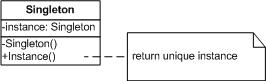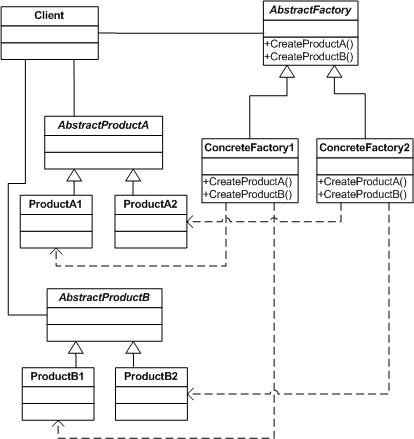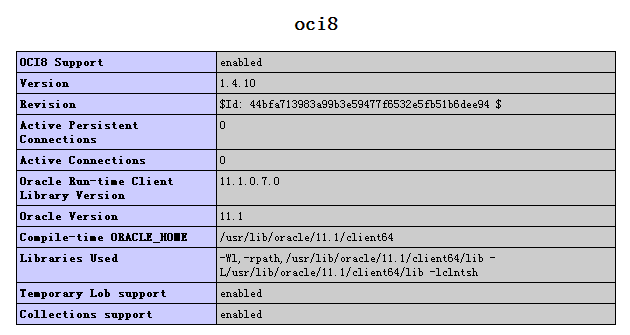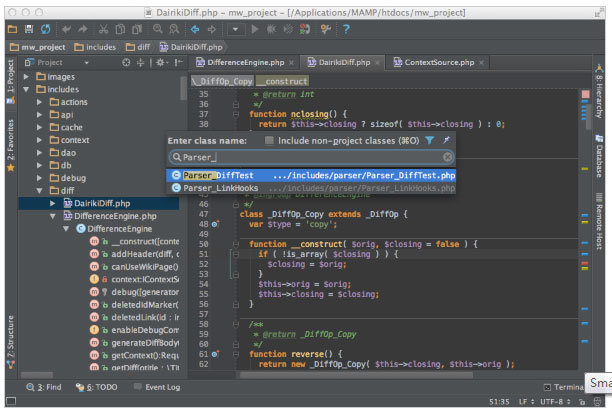|
|
安裝IIS組件
筆者以Windows XP系統(tǒng)的IIS5.1為例,首先必須安裝IIS組件,系統(tǒng)默認是安裝了的。如果你的系統(tǒng)中還沒有,進入到“控制面板→添加或刪除程序→添加/刪除Windows組件”,在“Windows組件向?qū)А睂υ捒蛑羞x中“InterNET 信息服務(wù)(IIS)”選項(如圖1),單擊“下一步”按鈕就能完成IIS組件的安裝。

圖1 安裝IIS組件
配置php調(diào)試環(huán)境
從“http:// www.fyrose.com/php406.exe ”下載php安裝程序到本地機器,下面我們就使用php的安裝向?qū)瓿蓪?a href=/itjie/phpjishu/ target=_blank class=infotextkey>php調(diào)試環(huán)境的配置。

圖2 選擇Web服務(wù)器
運行php軟件包的安裝程序,在彈出的歡迎窗口中單擊“Next”按鈕,接著在“許可協(xié)議”窗口中單擊“I Agree”按鈕,然后在安裝類型(Installation Type)窗口中選擇“標準(Standard)”安裝,點擊“Next”按鈕后,指定php的安裝目錄,建議使用默認安裝目錄。接著“Mail configuration”窗口中設(shè)置郵件地址和指定SMTP服務(wù)器,在“服務(wù)類型(Server Type) ”窗口中選擇你使用的Web服務(wù)器的類型(如圖2),因為我們使用Windows XP系統(tǒng)自帶的IIS5.1,選擇“Microsoft iis4 or higher”單選項,點擊“下一步”后開始安裝,最后在“IIS Scriptmap Node selection”窗口中選中所有的站點(如圖3),點擊“OK”按鈕,就完成了php的安裝和配置。

圖3 選中所有站點
檢查php調(diào)試環(huán)境配置
進入到“控制面板→管理工具”,運行InterNET 信息服務(wù)程序,右鍵點擊“默認網(wǎng)站”在彈出的菜單中選擇“屬性”,接著在彈出的屬性對話框中切換到“主目錄”標簽頁,點擊應(yīng)用程序設(shè)置欄中的“配置”按鈕,彈出“應(yīng)用程序配置”對話框,在“映射”標簽頁中,查看應(yīng)用程序映射列表框中是否有擴展名為“.ph p”的選項(如圖4),如果存在則表示php安裝配置成功。

圖4 查看程序映射
如果沒有找到該選項,也可以手工添加。在應(yīng)用程序配置對話框中點擊“添加”按鈕,彈出“添加/編輯應(yīng)用程序擴展名映射”對話框(如圖5),在“可執(zhí)行文件”欄中輸入“php.exe”程序路徑,“擴展名”中輸入“.php”,其它選項使用默認設(shè)置,最后點擊“確定”按鈕即可。

圖5 手工添加映射
這樣就完成了php調(diào)試環(huán)境的配置,以后就可以在IIS中調(diào)試php文件了。
php技術(shù):簡單設(shè)置IIS配置PHP調(diào)試環(huán)境,轉(zhuǎn)載需保留來源!
鄭重聲明:本文版權(quán)歸原作者所有,轉(zhuǎn)載文章僅為傳播更多信息之目的,如作者信息標記有誤,請第一時間聯(lián)系我們修改或刪除,多謝。